itunes下载的固件在哪个文件夹
Windows7系统:
C:\Users\你的用户名\AppData\Roaming\Apple Computer\iTunes\iPad Software Updates
XP系统:
C:\Documents and Settings\用户名\Application Data\Apple Computer\iTunes\iPhone Software Updates
WindowsVista系统:
C:\Users\用户名\AppData\Roaming\Apple Computer\iTunes\iPhone Software Updates
Mac系统:
user/资源库/itunes
itunes固件位置win7系统具体地址
1.由于版本位置不同,今天小编就先用win7系统给大家演示一下具体的位置在哪里,(其他版本可以根据我后面给的地址仿照)当我们下载固件完毕后,返回到桌面,双击我的电脑,(win7显示的是计算机)。双击C盘打开。
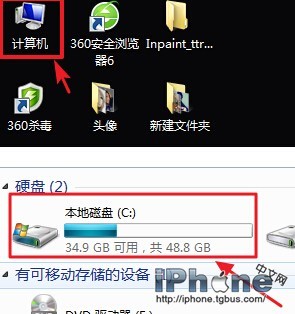
2.进入C盘后找到【Users】文件夹点击进入,进去后找到【你的用户名】点击(一般用户名是默认的Administrator,如果你曾经改了,就点你改过的名字,如图我的名字改过。)

3.进入个人文件夹后,找到AppData文件夹,如果没找到这个文件夹,那么可能是被系统隐藏了,点击当前文件夹上方的【工具】按钮,选择【文件夹选项】-点击【查看】向下拉滑动条,找到隐藏文件选项,选择【显示】-点击【确定】就找到了AppData文件夹

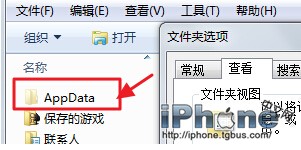
4.进入AppData文件夹后,点击【Roaming】文件夹--进入后点击【Apple Compute】文件夹,
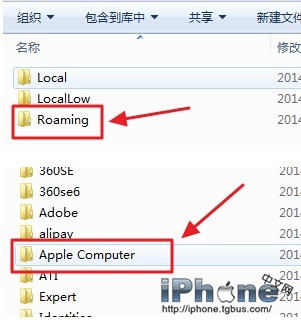
5.进入Apple Compute文件夹后,点击【iTunes】进入后,点击【iPad Software Updates】下载的固件就在这里。
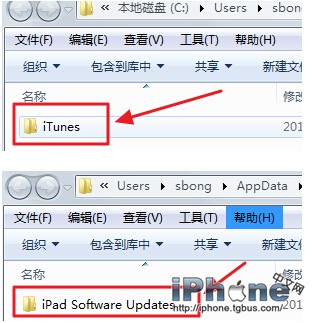
以上就是各种系统关于itunes下载的固件一般在哪个文件夹的介绍以及查找方法。因为“AppData”或者“Application Data”这个一般是隐藏文件夹,所以如果找不到这个文件夹的时候,就要在文件夹的“工具”设置选项里面设置为显示隐藏的文件夹才可以显示出来。建议大家找到固件后,把固件拷贝到其他的非系统盘上,比如D盘E盘,用一个文件夹保存,以便下次要用的时候能够快速找到。所有苹果设备包括iPhone iPad iPod touch 均适用!


